电脑用久了会变得比较卡,有的win10用户想要通过清空电脑只剩系统的方式来解决卡顿问题,那么应该怎么操作呢?先打开设置面板,进入更新和安全,选择恢复,之后点立即重新启动,然后依次点击疑难解答、重置此电脑、删除所有内容、本地重新安装、仅删除我的文件,最后选择重置就会开始清空了。
win10怎么清空电脑只剩系统:
1、按下快捷键“win+i”打开windows设置窗口,点击“更新和安全”。
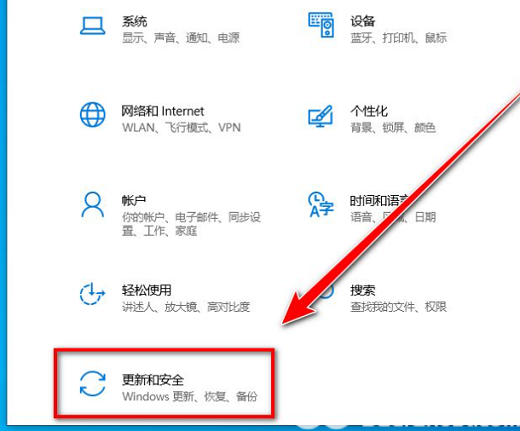
2、点击左侧的“恢复”。
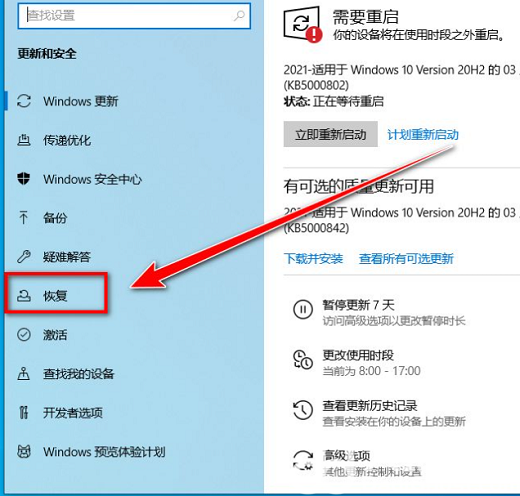
3、在“恢复”页面,点击“立即重新启动”。
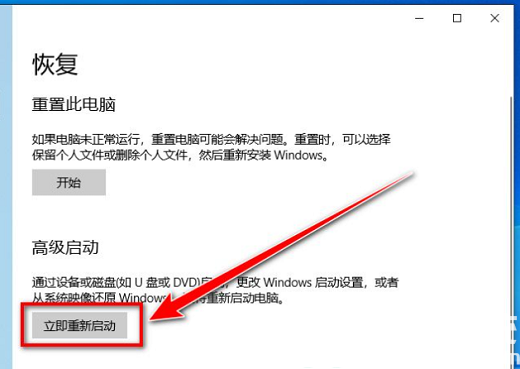
4、在这个界面点击“疑难解答”。
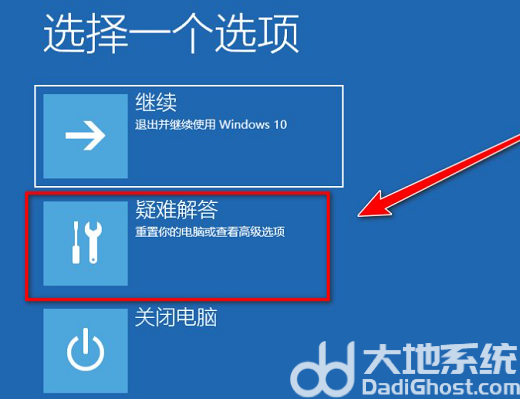
5、如何点击“重置此电脑”。
6、选择“删除所有内容”以重置系统。
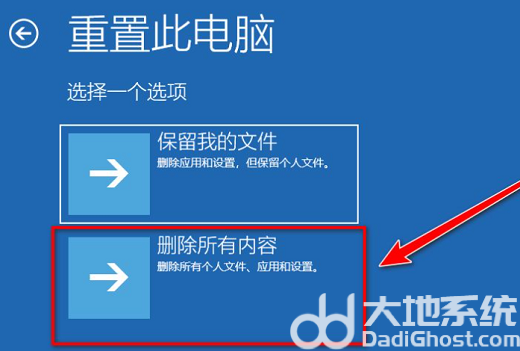
7、点击“本地重新安装”。
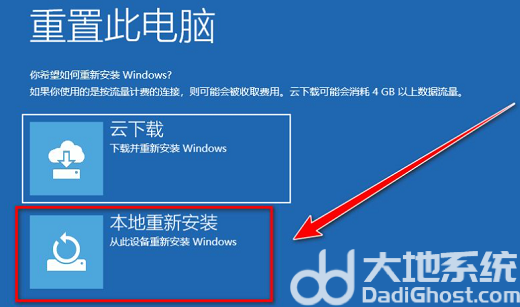
8、点击“仅删除我的文件”,也可以根据自己的需求选择另一个。
9、最后点击“重置”按钮。
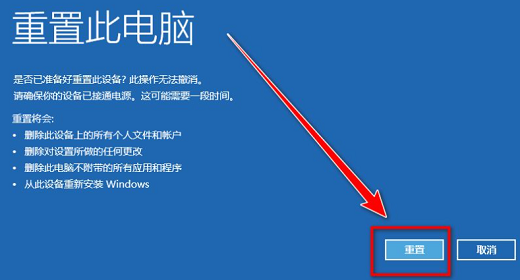
10、等待电脑重置完成,重置需要较多的时间,最后重置完成就可以了。